[無線路由器] 如何讀取連接華碩路由器的USB外接儲存裝置-AiDisk?
透過AiDisk您可以藉由網路分享接在路由器上的USB外接儲存裝置內的檔案。透過簡單的FTP設置與華碩DDNS服務,無論何時何地都能輕鬆的分享檔案。
本篇將介紹如何使用AiDisk快速設定連接到華碩路由器的USB外接儲存裝置。如需查詢您的華碩路由器是否支援AiDisk,請到華碩官網產品規格頁面查詢。
注意:
請先將您的USB外接儲存裝置連接到華碩路由器(如下示意圖)。
關於如何連接/移除USB外接儲存裝置,可參考FAQ [無線路由器] 如何管理連接華碩路由器的USB外接儲存裝置?
示意圖
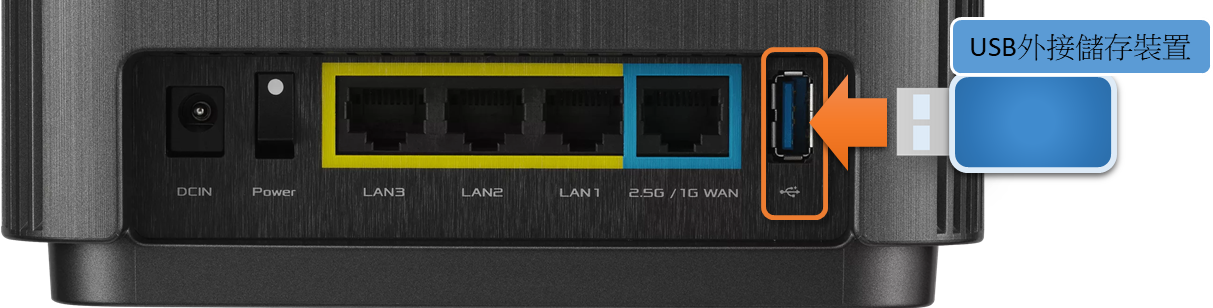
請依照以下步驟設定AiDisk:
1. 將電腦與華碩路由器使用網路線或無線連接,開啟瀏覽器輸入http://www.asusrouter.com 進入華碩路由器登入畫面。

2. 輸入您的華碩路由器帳號和密碼後,點擊[登入]。
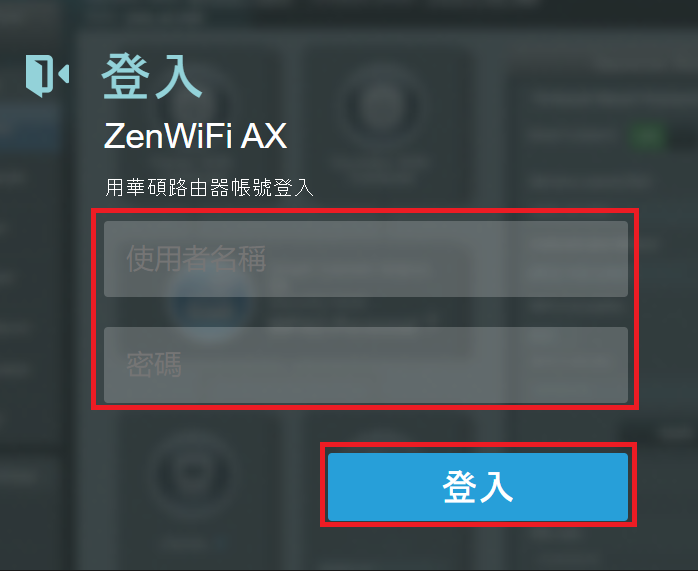
注意:若您忘記您設定的帳號密碼,需要將路由器恢復為出廠預設狀態後再重設密碼
關於如何將路由器恢復為出廠預設狀態,請參考FAQ [無線路由器] 如何在華碩無線路由器上恢復原廠設定值?
3. 點選[USB 相關應用] > [AiDisk]。
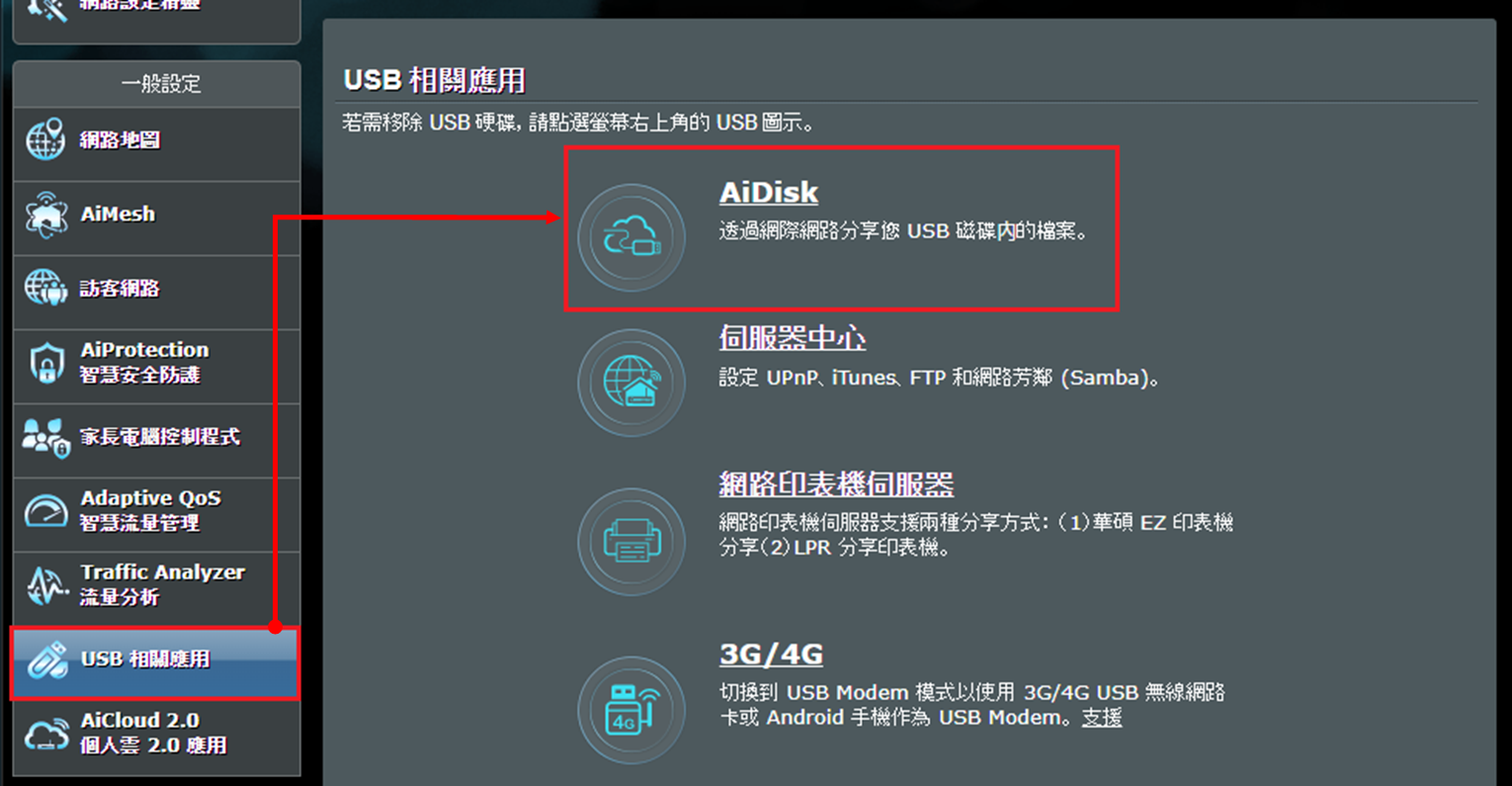
4. 點選[前往設定]開始設定。
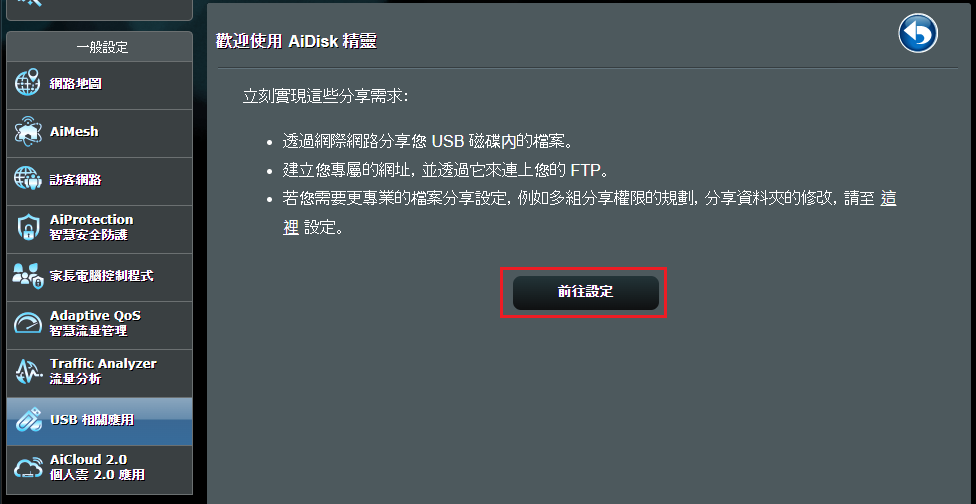
5. 選擇您要分享檔案的方式
(1) 只有我可以存取: 只能用華碩路由器登入的帳號密碼才能讀取USB外接儲存裝置。若您使用此方式,請跳到步驟7。
(2) 需要帳號才能存取: 可自訂一組帳號,同時也可以使用華碩路由器登入的帳號密碼讀取USB外接儲存裝置。請接續到步驟6。
(3) 不需要帳號密碼: 設定為不需要帳號與密碼,任何使用者都可以讀取USB外接儲存裝置。。若您使用此方式,請跳到步驟7。
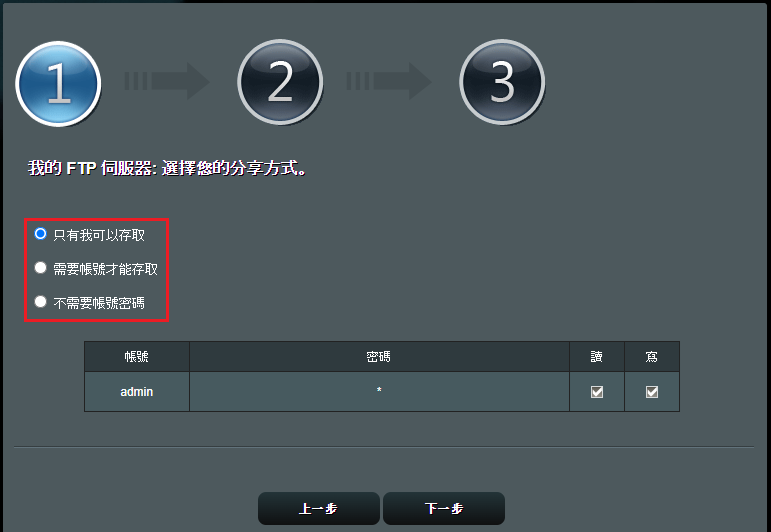
6. 選擇[需要帳號才能存取],第二組預設帳號為[Family],在密碼欄位設定您要登入FTP的密碼。點選[下一步]。
注意: 如需新增/刪除其他帳號名稱,請參考FAQ [無線路由器] 如何設定FTP伺服器中心-以FTP分享磁碟
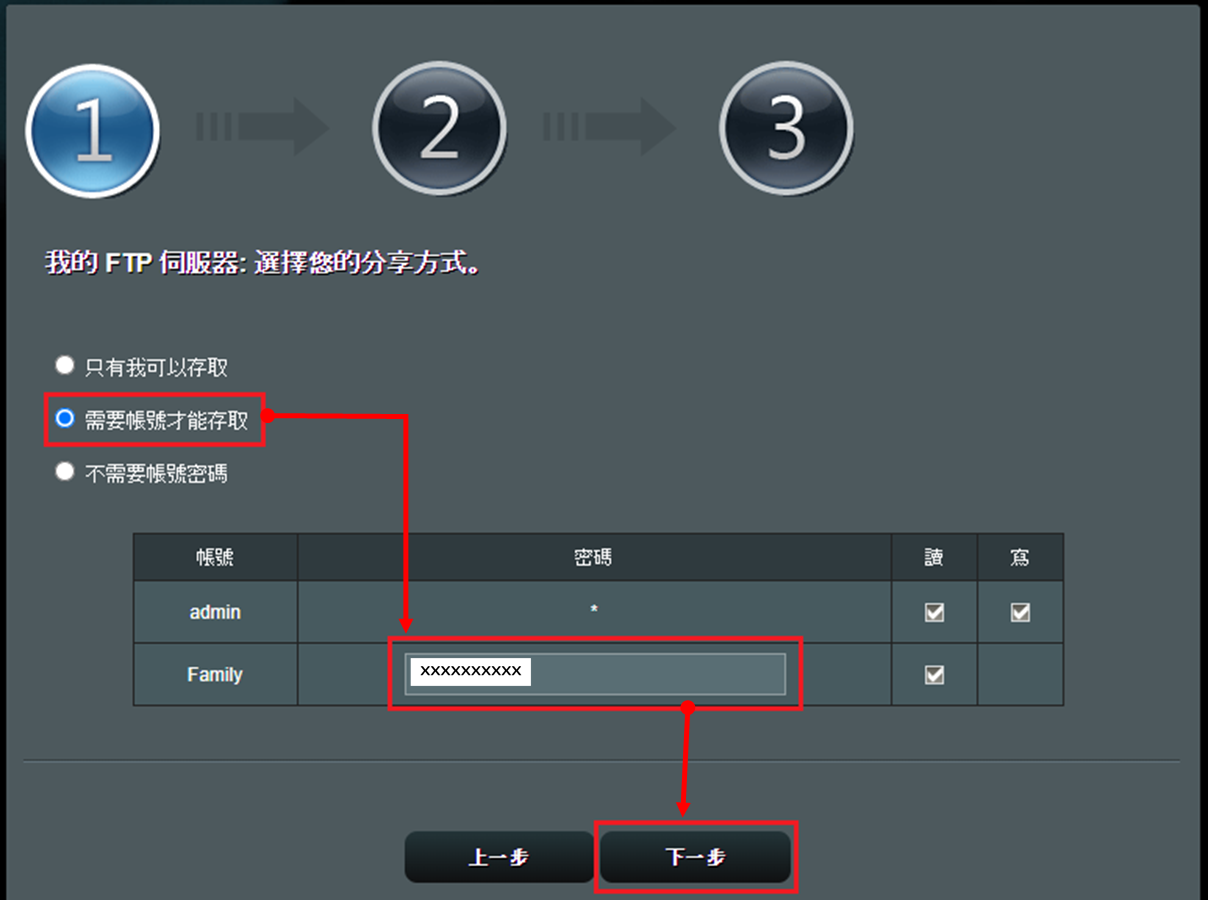
7. 若需要由外部網路以網域名稱讀取USB外接儲存裝置,請點選[我願意用此服務]並輸入您要設定的DDNS網域名稱。
若不要請點選[關閉DDNS],完成設定後點選[下一步]。
有關DDNS的詳細說明,請參考[無線路由器] DDNS服務介紹與設定方式
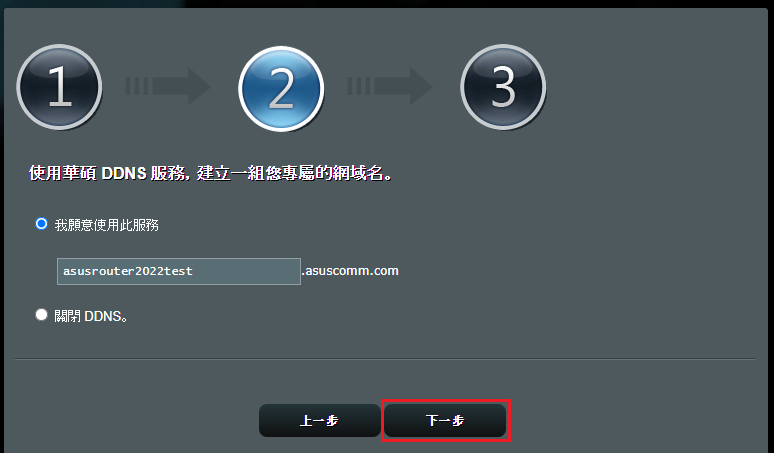
8. 點選[儲存]完成設定。
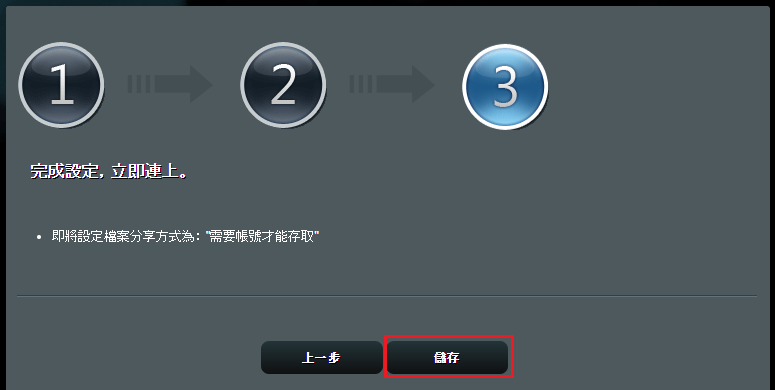
9. 完成後會產生您的FTP網址,使用此網址即可透過FTP讀取華碩路由器的USB外接儲存裝置中的檔案。
注意:
[外部網路網址]Internet FTP address ftp://asusrouter2022test.asuscomm.com,此為您設定的DDNS名稱,有關DDNS的詳細說明,請參考[無線路由器] DDNS服務介紹與設定方式
[內部網路網址]LAN FTP address: ftp://192.168.50.1,此為路由器LAN IP位址,有關LAN IP位址的詳細說明,請參考[區域網路] 如何在華碩路由器中變更內網位址(LAN IP) ?
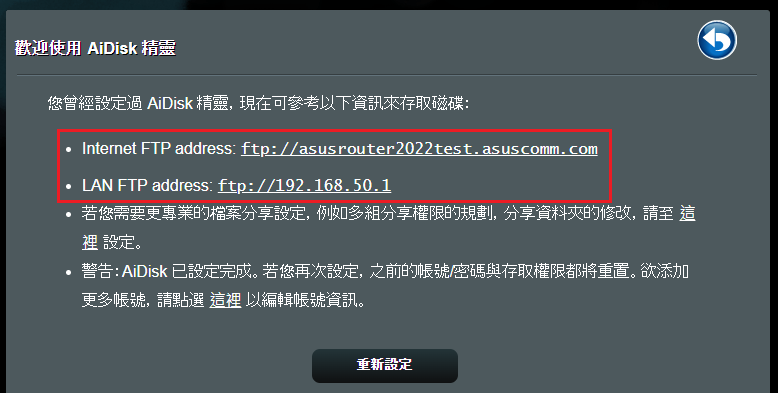
如何使用FTP網址讀取華碩路由器的USB外接儲存裝置
情境1: 您在家中的電腦(Windows)使用網路線或無線連接到路由器,要從內部網路讀取USB外接儲存裝置
以上方步驟9為例,FTP內部網址為: ftp://192.168.50.1

1. 在電腦中開啟資料夾,在上方路徑欄輸入ftp://192.168.50.1後 > 按Enter鍵,如下圖所示。
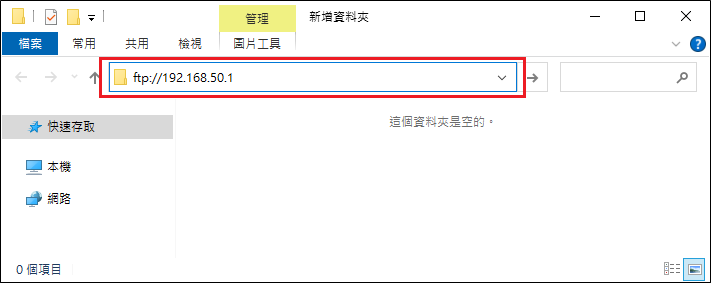
2. 在資料夾空白處按滑鼠右鍵 > 點選[登入身分]。
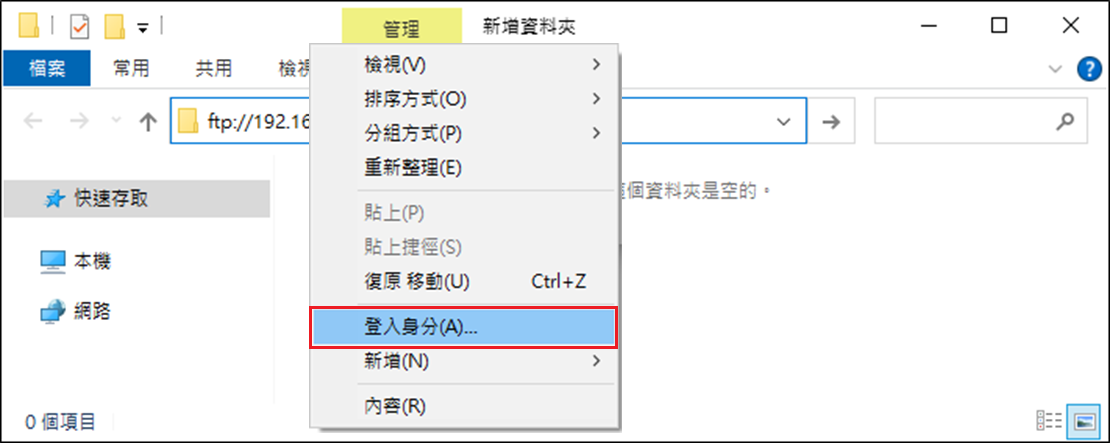
3. 登入身分視窗會彈出要求輸入使用者名稱和密碼,請輸入在步驟6的帳號和密碼 > 點選[登入]。
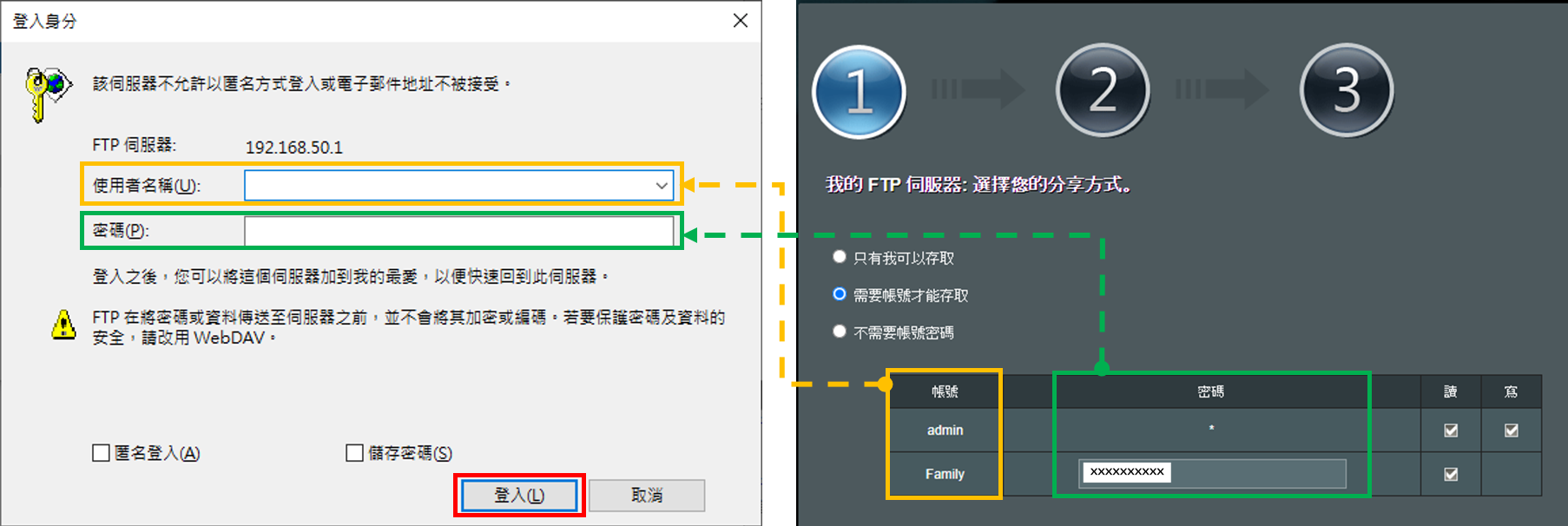
4. 登入後即可讀取USB外接儲存裝置中的檔案。
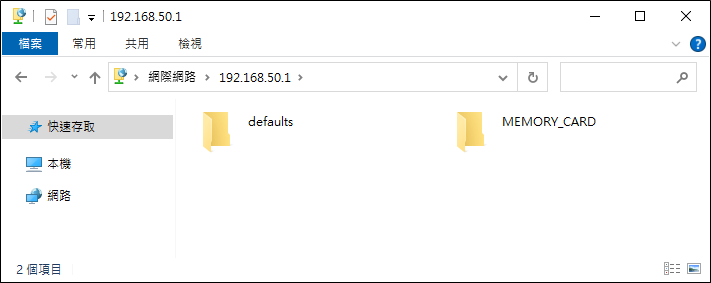
注意: USB外接儲存裝置可以設定讀取和寫入檔案,請到FTP設定檔案分享權限,請參考[無線路由器] 如何設定FTP伺服器中心-以FTP分享磁碟
情境2: 您在外面的咖啡廳使用電腦(Windows)要透過網際網路讀取家中連接華碩路由器的USB外接儲存裝置
以上方步驟9為例,FTP內部網址為: ftp://asusrouter2022test.asuscomm.com
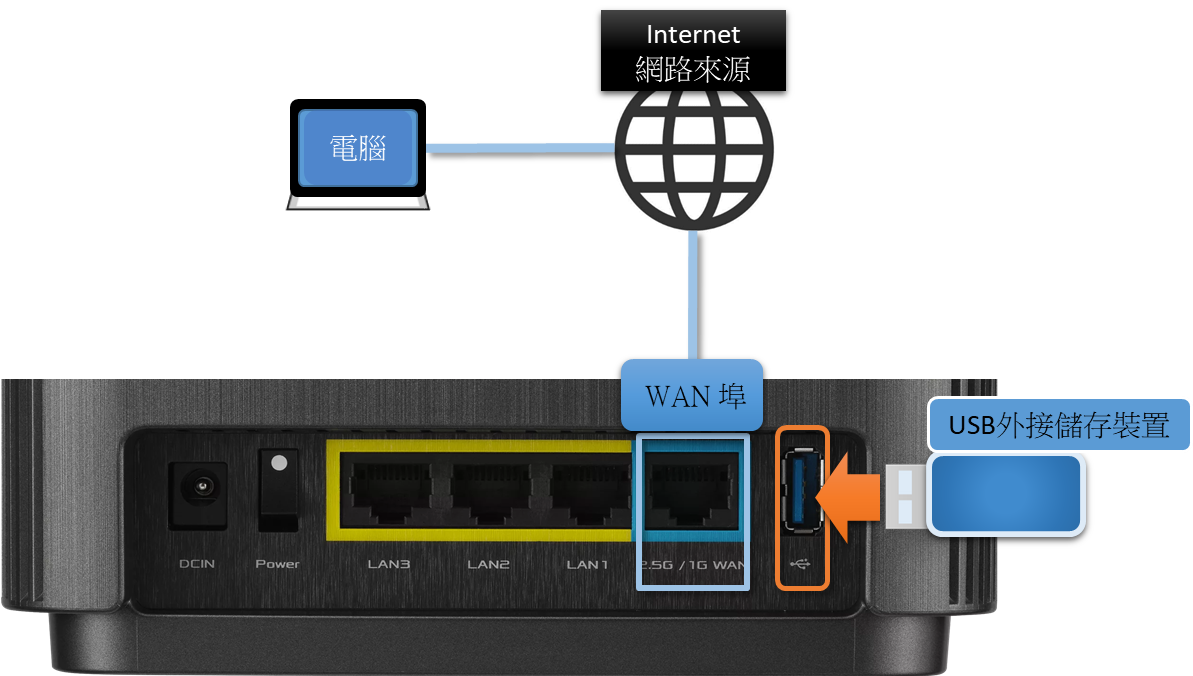
1. 在電腦中開啟資料夾,在上方路徑欄輸入ftp://asusrouter2022test.asuscomm.com後 > 按Enter鍵,如下圖所示。
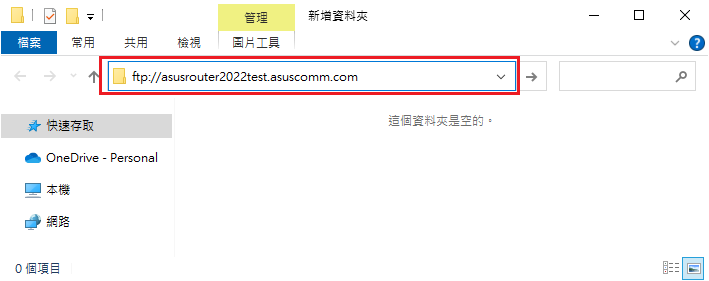
2. 在資料夾空白處按滑鼠右鍵 > 點選[登入身分]。
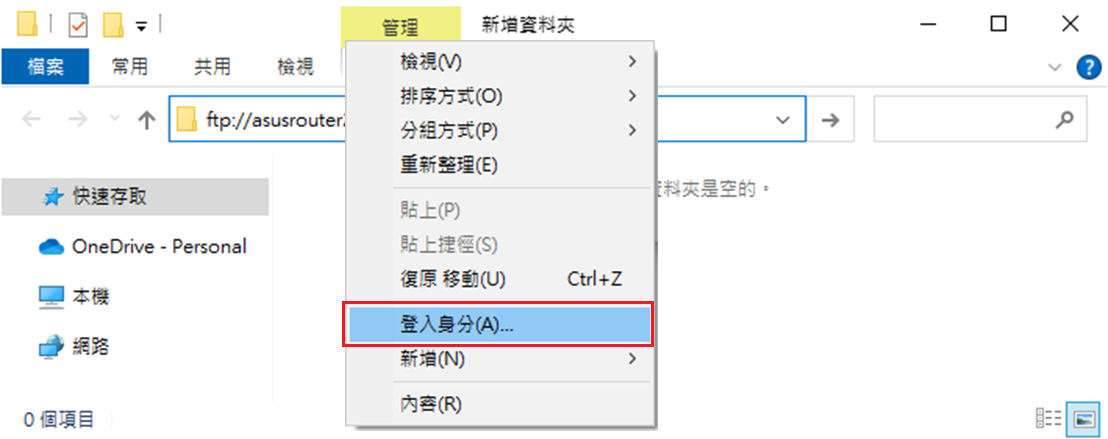
3. 登入身分視窗會彈出要求輸入使用者名稱和密碼,請輸入在步驟6的帳號和密碼 > 點選[登入]。
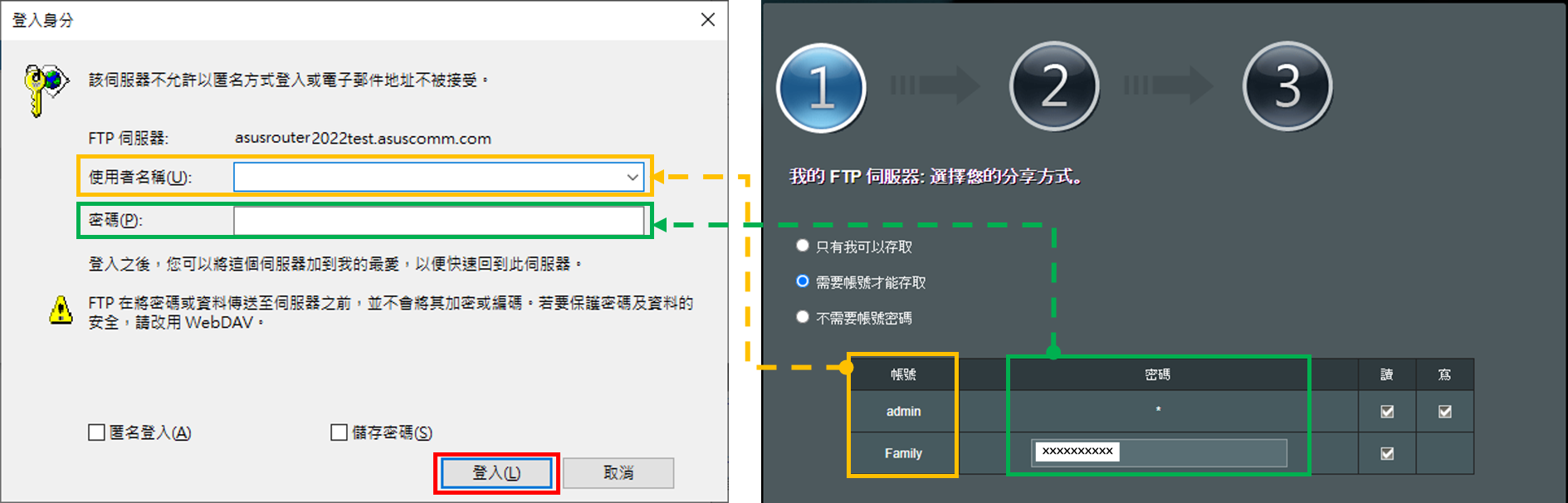
4. 登入後即可讀取USB外接儲存裝置中的檔案。
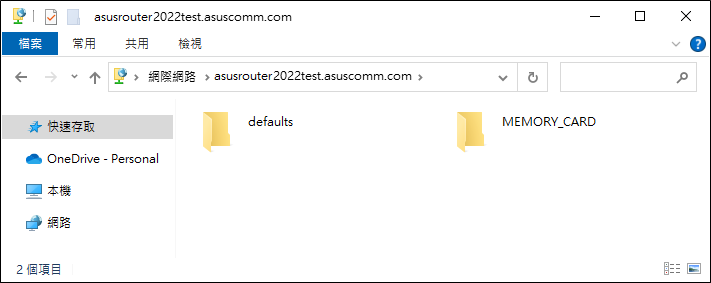
注意: USB外接儲存裝置可以設定讀取和寫入檔案,請到FTP設定檔案分享權限,請參考[無線路由器] 如何設定FTP伺服器中心-以FTP分享磁碟
常見問答
1. 已經設定完成AiDisk後要如何再重新設定?
方法1.若只是需要修改設定,請參考[無線路由器] 如何設定FTP伺服器中心-以FTP分享磁碟。
方法2.請點選[USB 相關應用] > [AiDisk]點選 [重新設定]即可再次設定AiDisk。
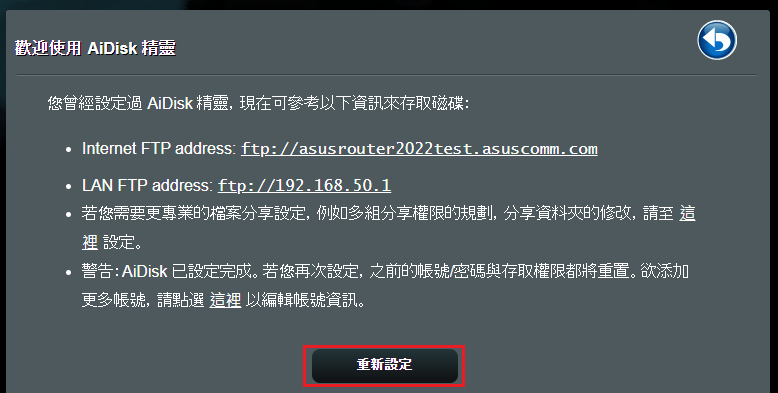
2. 我不要使用在AiDisk產生的FTP功能要如何關閉?
AiDisk為快速設定的方式,若需要關閉FTP功能,請點選[USB 相關應用] > [伺服器中心] > [以FTP分享磁碟],將[啟動FTP]設定為[OFF(關閉)] 。
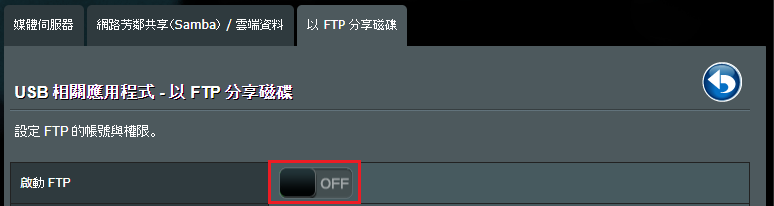
3. 如何更改帳號的檔案讀取和寫入權限?
以帳號Family為例
請點選[USB 相關應用] > [伺服器中心] > [以FTP分享磁碟],點選帳號Family > 依資料夾各別變更檔案讀取和寫入權限 > 點選[儲存]以完成設定。
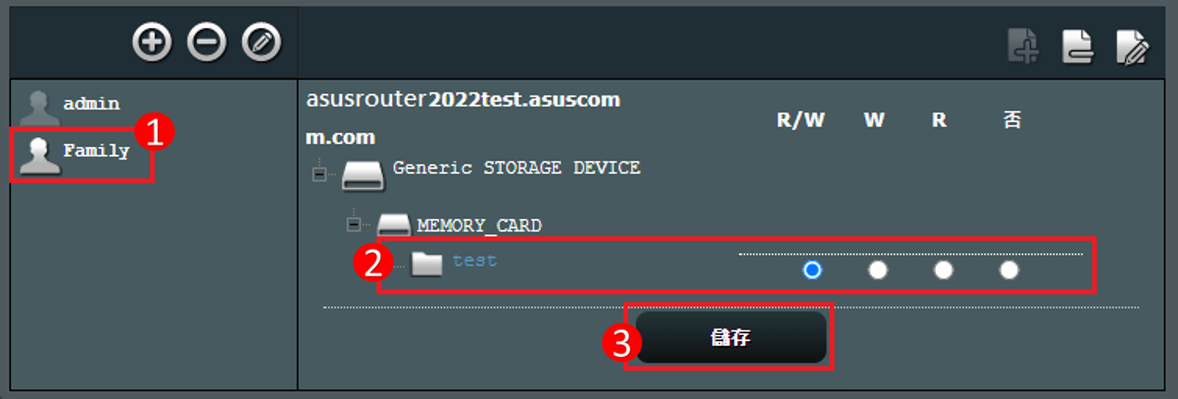
如何取得(Utility / Firmware)?
您可以在華碩下載中心取得最新的軟體,手冊,驅動程式和韌體 . 華碩下載中心
如果您需要有關華碩下載中心的更多訊息,請參考此連結